WPS Office官方版怎么设置页边距_WPS Office官方版设置页边距的方法
- WBOYWBOYWBOYWBOYWBOYWBOYWBOYWBOYWBOYWBOYWBOYWBOYWB转载
- 2024-04-24 11:01:311191浏览
制作文档时常会遇到页边距设置的问题。针对这一常见操作,php小编小新为大家带来WPS Office官方版页边距设置教程。本指南将详细讲解如何调整页面顶端、底端、左侧和右侧的空白间距,确保您的文档布局专业美观。继续阅读以下内容,发现WPS Office官方版设置页边距的便捷方法,提升您的办公效率。
首先双击打开Wps Office软件。
新建选文字,新建空白文档,输入文字资料。
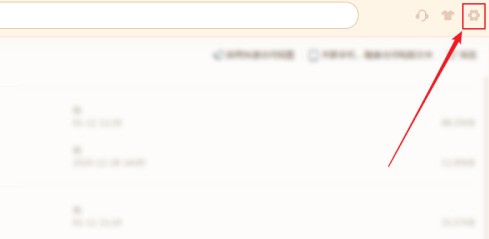
单击页面布局菜单,看见纸张边距是默认的上下左右数字。
直接可以单击三角形处调整一些数字。
或单击页边距,选择需要的类型。
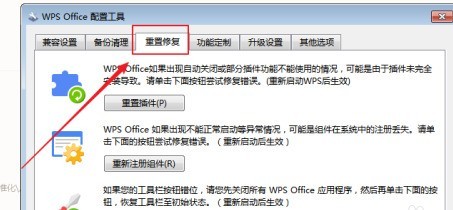
双击标尺处,弹出对话框也可以进行设置。
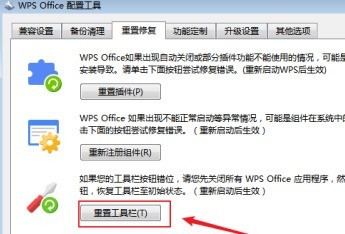
以上是WPS Office官方版怎么设置页边距_WPS Office官方版设置页边距的方法的详细内容。更多信息请关注PHP中文网其他相关文章!
声明:
本文转载于:zol.com.cn。如有侵权,请联系admin@php.cn删除

